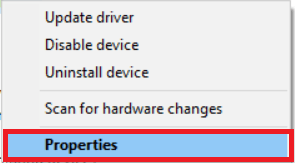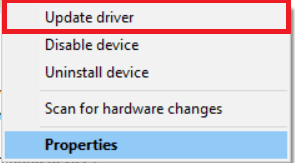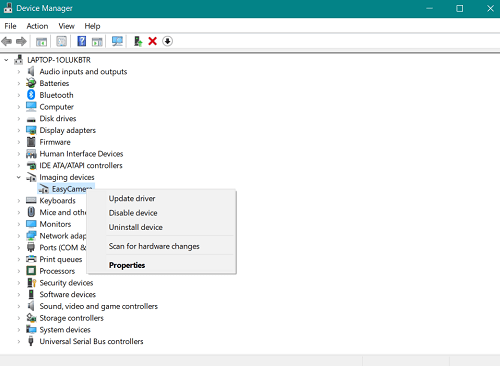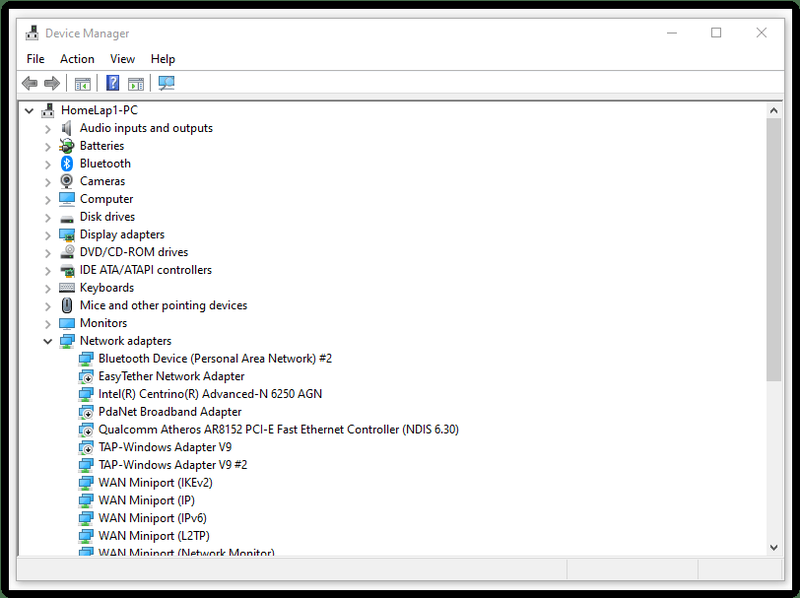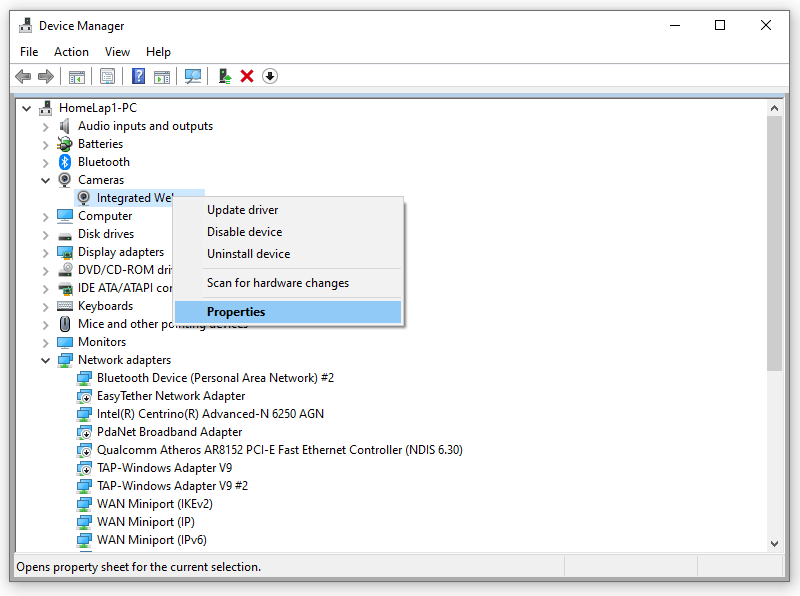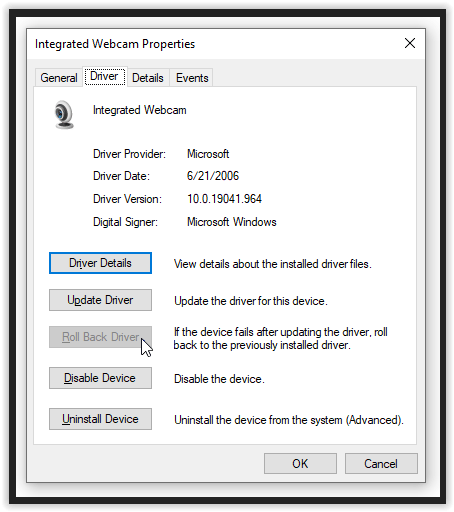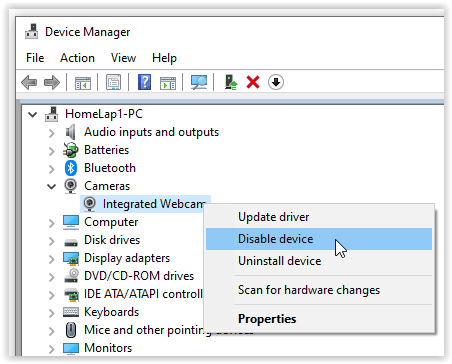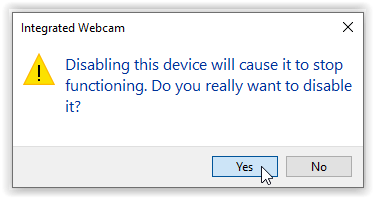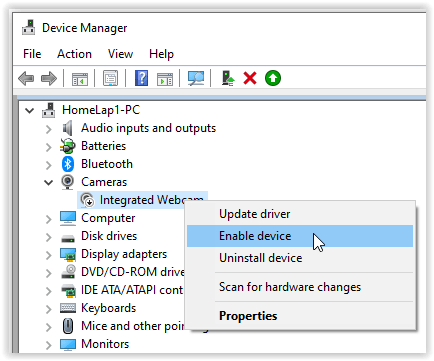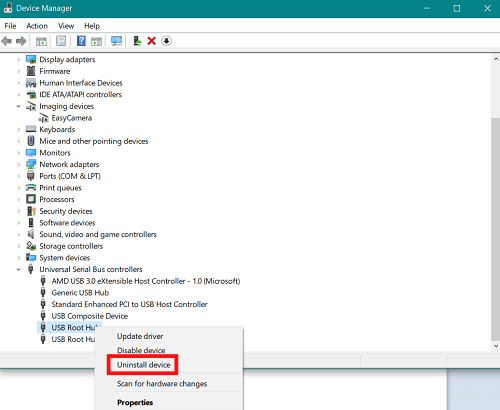Panggilan video adalah sebahagian daripada kehidupan seharian; mereka membenarkan orang ramai melihat rakan dan keluarga di seluruh dunia dan membantu mereka bekerja dari jauh jika keadaan menghalang mereka daripada pergi ke pejabat. Itulah sebabnya banyak syarikat hari ini memberi pekerja jauh peluang untuk menjadi sebahagian daripada pasukan mereka.
saya tidak boleh klik apa sahaja pada menu permulaan saya

Dalam perniagaan, adalah lebih biasa untuk menggunakan komputer riba atau komputer meja untuk panggilan video dan persidangan berbanding telefon anda. Tetapi, apakah yang boleh anda lakukan jika kamera web anda tiba-tiba berhenti berfungsi? Jika anda mempunyai komputer riba Dell Inspiron, berikut ialah beberapa pembaikan yang boleh anda cuba.
Semak Penutup Webcam Dell Inspiron Anda
Seperti yang dinyatakan oleh BruceM dalam ulasan, banyak komputer riba Dell Inspiron mempunyai penutup kamera web yang membolehkan cara mudah untuk menyekat kamera web sekiranya berlaku penggodaman, rakaman yang tidak diingini, dsb. Kulitnya sukar untuk dibezakan daripada kes itu, jadi anda mungkin perlu memeriksa atau merasai sekelilingnya selama beberapa saat untuk mencarinya.
Isu Webcam Tidak Dikesan dalam Komputer Riba Inspiron
Jika komputer riba anda tidak dapat mengesan kamera web anda, terdapat beberapa cara yang boleh anda lakukan. Ini mungkin isu pemacu, yang mana anda boleh memasang semula pemacu perisian kamera web, mengemas kininya atau kembali ke versi sebelumnya. Jika bukan pemandu yang menyebabkan masalah, anda boleh cuba melumpuhkan cam dan mendayakannya semula. Selain itu, menurut pakar Dell, anda boleh cuba menyahpasang hab akar USB daripada Pengurus Peranti.

Berikut ialah langkah-langkah yang perlu diikuti dalam setiap kes ini.
Memasang Semula atau Mengemas kini Pemacu Webcam Dell Inspiron Anda
Memasang semula pemacu perisian kamera web kadangkala boleh membantu kamera anda berfungsi semula.
- Klik pada kaca pembesar dari bar tugas.
- Masukkan Pengurus peranti dan apabila ia ditunjukkan dalam hasil carian, klik untuk membuka.
- Pergi ke Peranti pengimejan dan klik pada anak panah di sebelah kiri untuk mendedahkan nama cam anda.
- Sekarang, klik kanan pada kamera web dan klik pada Hartanah .
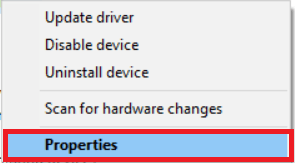
- Buka Pemandu tab dan pilih Kemas kini pemandu jika pemandu anda perlu mengemas kini, atau, klik sahaja Kemas kini pemandu selepas mengklik kanan.
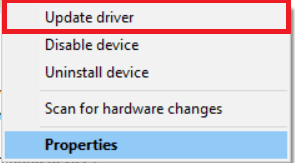
- Jika anda ingin menyahpasang pemacu, selepas Langkah 3, klik kanan pada nama cam dan pilih Nyahpasang peranti .
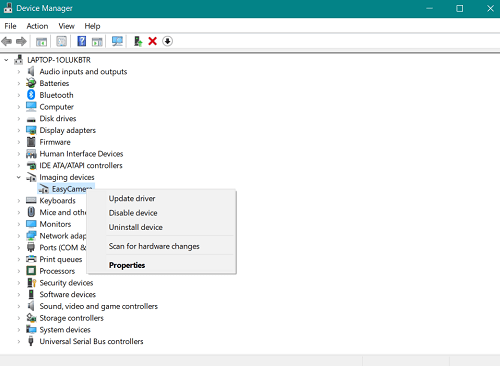
- Dalam tetingkap pop timbul, pilih kotak dan klik pada Nyahpasang untuk mengesahkan pilihan anda.
- Selepas pemacu dinyahpasang, mulakan semula komputer riba. Ia sepatutnya memasang semula pemacu secara automatik, jadi semak sama ada kamera berfungsi sekarang.
2. Memundurkan Pemacu Webcam Dell
Jika kamera anda berfungsi sebelum ini, tetapi selepas kemas kini pemacu, ia enggan bekerjasama, anda boleh membuat asal kemas kini dengan melakukan langkah berikut:
cara membersihkan sembang dalam pertentangan
- Lancarkan Pengurus peranti .
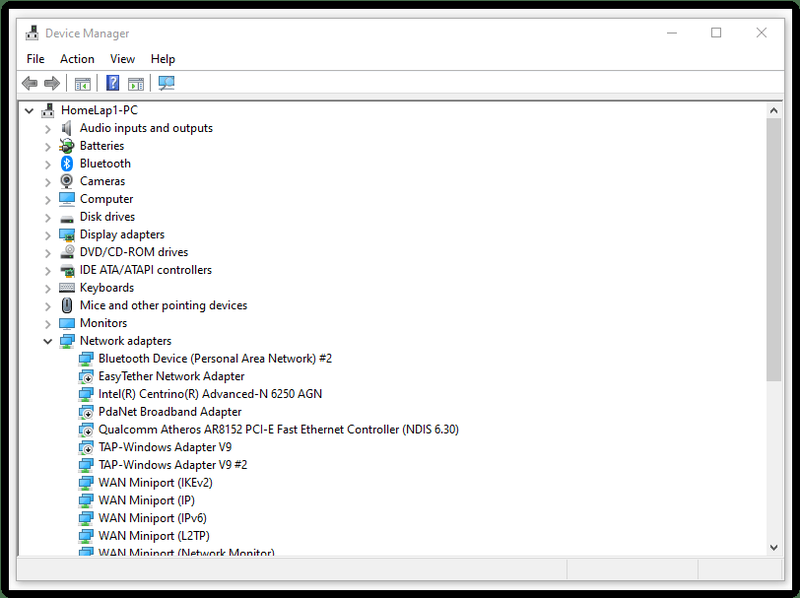
- Pergi ke Kamera atau Peranti pengimejan , kemudian klik kanan pada kamera dan pilih Hartanah .
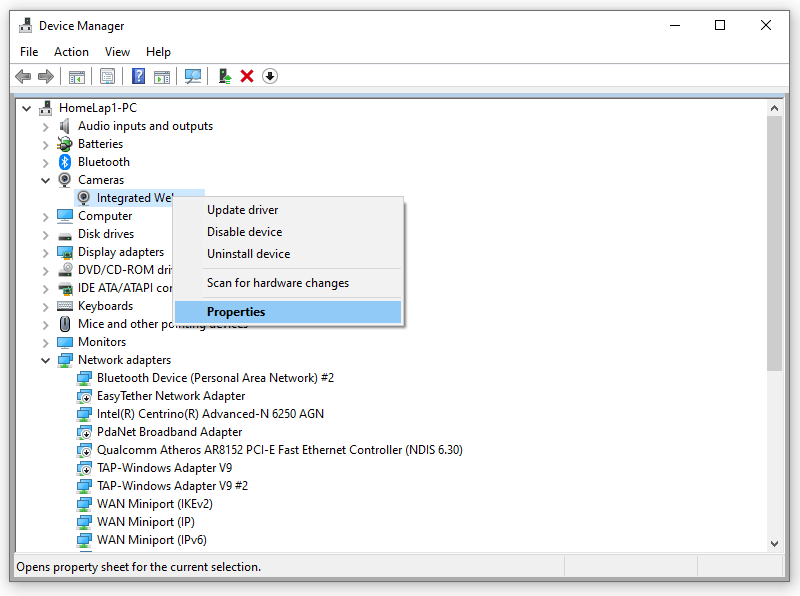
- Pergi ke Pemandu tab, dan dari situ, pilih Pemandu Roll Back pilihan. Ambil perhatian bahawa pilihan ini tidak akan tersedia jika tiada sebarang kemas kini sebelumnya.
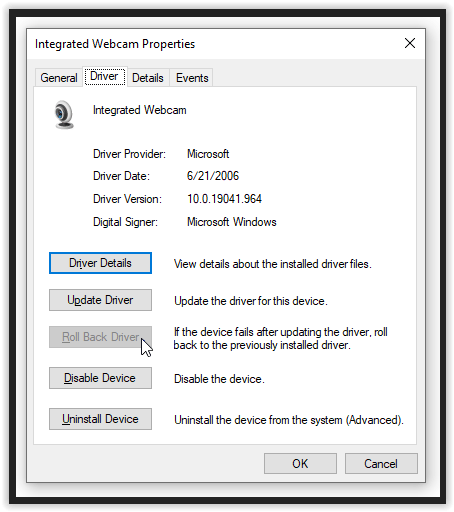
3. Melumpuhkan dan Mendayakan Dell WebCam
Pilihan penyelesaian masalah lain yang boleh menyelesaikan isu cam adalah untuk melumpuhkan kamera web anda dan kemudian mendayakannya semula—tidak seperti memulakannya semula.
- daripada Pengurus peranti , pilih Kamera atau Peranti pengimejan , klik kanan pada kamera anda, kemudian pilih Lumpuhkan .
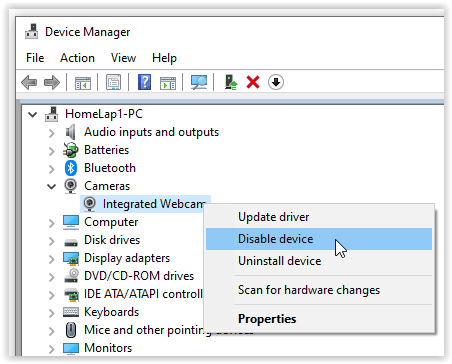
- Sahkan tindakan dalam tetingkap pop timbul dengan mengklik ya .
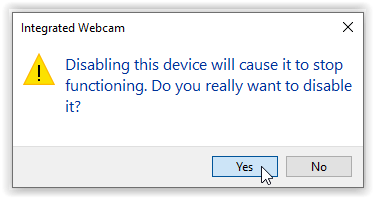
- Ulangi dua langkah pertama, tetapi klik pada Dayakan peranti . Periksa sama ada kamera berfungsi.
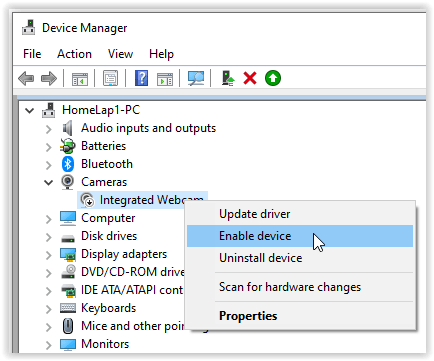
4. Menyahpasang Hab Root USB
Hab akar USB mungkin memberi kesan kepada kefungsian kamera anda. Jika pembaikan lain tidak berjaya, cuba prosedur berikut:
- Pergi ke Pengurus peranti , tatal ke bawah dan pilih Pengawal Bas Bersiri Universal .
- Klik pada anak panah kecil di sebelah kiri untuk melihat keseluruhan senarai.
- Cari dan klik kanan pada Hab Root USB , kemudian pilih Nyahpasang peranti daripada pilihan yang disenaraikan.
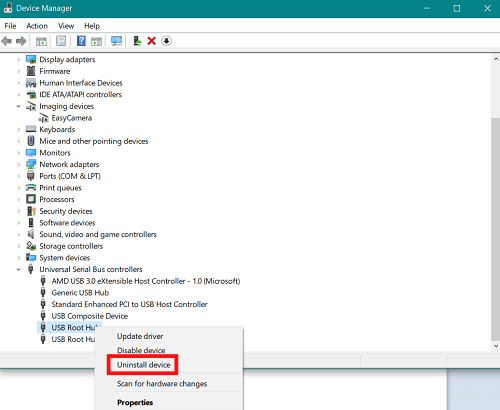
- Sahkan pilihan anda dalam kotak dialog pop timbul.
- Ulangi ini untuk Hab Root USB lain yang tersedia dalam bahagian tersebut.
- Mulakan semula komputer riba, dan tunggu pemacu yang dipadam dipasang semula. Selepas itu, semak sama ada kamera anda berfungsi.
Semasa anda berada di bahagian Hab Root USB, cuba lumpuhkan dan bukannya menyahpasangnya. Apabila anda melumpuhkan kesemuanya, but semula komputer Dell anda, kemudian kembali ke Pengurus Peranti untuk mendayakan pemacu sekali lagi.
5. Muat turun Pemacu Webcam Windows 7 dan bukannya Windows 10
Mungkin tiada pemandu yang sesuai untuk kamera web Dell Inspiron anda jika anda telah berjaya sejauh ini. Oleh itu, cuba muat turun pemacu kamera web Windows 7 atau 8 (Windows 7 biasanya terbaik). Inilah yang perlu dilakukan:
mesej whatsapp dihantar tetapi tidak dihantar
- Pergi ke tapak web rasmi Dell untuk memuat turun pemacu.
- Buka Muat turun pada komputer riba anda dan cari pemacu, biasanya fail .exe atau .zip.
- Klik kanan fail .exe dan pilih Hartanah daripada senarai pop timbul.
- Buka Keserasian tab dan klik pada menu lungsur di bawah Mod keserasian .
- pilih Windows 7 atau 8 , bergantung pada pemacu yang telah anda muat turun.
- Pilih Mohon , kemudian okey untuk menyimpan perubahan.
Soalan Lazim
Mengapa paparan kamera web saya terus menjadi lebih gelap?
Sebab utama kamera web akan terus menjadi lebih gelap adalah kerana gangguan pencahayaan dalam persekitaran atau tetapan mod kamera yang tidak betul. Biasanya tetapan mod kamera web yang salah yang menyebabkan masalah. Jika itu tidak menyelesaikan masalah anda, anda perlu menyemak tetapan mod penjimat bateri anda, ini boleh menyebabkan masalah, periksa pemacu anda atau pertimbangkan untuk menggantikan kamera web, mungkin terdapat kabel atau kamera yang rosak.
Pilihan Pilihan Terakhir untuk Memperbaiki Isu Webcam Dell
Sudah tentu, terdapat juga pembetulan remeh dan mudah yang anda boleh cuba untuk menyelesaikan masalah kamera web Dell Inspiron anda, seperti memulakan semula komputer anda atau menyemak sama ada lebih daripada satu aplikasi cuba mengakses cam anda pada masa yang sama. Akses berganda biasanya menyebabkan konflik, dan akibatnya kamera web anda ditunjukkan sebagai tidak dapat dikesan. Jika itu tidak membantu dan penyelesaian di atas tidak berfungsi, anda mungkin memerlukan kamera web gantian.